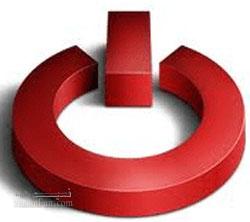ساختار و مدیریت اکانت ها در اندروید
ایا تا کنون در مورد این فکر کرده اید اکانت های مخلف شما از جمله GmailوTelegramو… چگونه در تلفن شما سیو شده اند که به محض ورود به انها از شما یوزنیم و پسورد نمیخواهند و شما براحتی میتوانید وارد انها شوید.جواب این سوالات و نکاتی دیگر در این زمینه همه در بخش حساب کاربری یا همان اکانت اندروید پنهان شده است این بخش که از طریق تنظیمات گوشی قابل دسترسی است،مدیریت تمامی اکانت های شما را به دست دارد و از همه نظر دارای نکانت مهمی هستند پس با نماگرد همراه باشید تا بیشتر در مورد ان برای شما توضیح دهیم.
قبل از پرداختن به عملکردهای مختلف قسمت مدیریت اکانتهای اندروید، بهتر است نگاهی به نحوه کارکرد این بخش از دیدگاه فنی داشته باشیم تا ساختار آن برایمان کمی واضحتر شود.
همانطور که میدانید پشت هر سرویس و سایتی که کاربران در آن امکان ساخت اکانت داشته باشند، سروری قرار دارد که اطلاعات ورود کاربران در آن ذخیره میشود. بنابراین هنگامی که میخواهید وارد اکانت تان در آن سرویس شوید، نام کاربری و رمز عبورتان به آن سرور فرستاده شده و در صورت تائید، به شما اجازه دسترسی به آن حساب داده میشود.
تا اینجای کار روی تلفن همراه یکسان است و دسترسی شما با ارسال این اطلاعات فعال میشود، اما نرمافزارها باید راهی برای نگهداری این دسترسی داشته باشند که شما هر بار مجبور به وارد کردن نام کاربری و رمز عبورتان نشوید.
ذخیره مستقیم این اطلاعات (با هر الگوریتم رمزنگاری پیچیدهای) به هیچ عنوان از نظر امنیتی مناسب نیست، زیرا اگر گوشیتان دست فرد دیگری بیفتد، او ممکن است بتواند تمام اطلاعات هویتی شما را در سرویسهای مختلف استخراج کند. بر این اساس، در گوشیها راهکاری هوشمندانهتر برای حفظ دسترسی به کار میرود و آن استفاده از ساختاری به نام توکن (token) است.
در این حالت، وقتی سروری اطلاعات شما را تائید کرد، به جای آنکه صرفا پاسخ مثبت بدهد، یک رشته کاراکتری به نام توکن را به نرمافزار برمیگرداند. این توکن که بهصورت یکتا و مخصوص شما ایجاد شده است، مانند کلیدی برای دسترسی به آن سرویس عمل میکند. حال نرمافزار با ذخیره این کلید در قسمت اکانتها براحتی میتواند تا هر زمان که بخواهد دسترسی شما را به سرویس موردنظر حفظ کند. بنابراین تنها چیزی که از اکانت شما در قسمت اکانتها ذخیره شده، همان توکن مربوط به سرویس موردنظر است.
چگونه حساب بسازم یا حذف کنم؟
در حالت عادی، شما هنگامی که از طریق یک نرمافزار مثل دراپباکس وارد اکانتتان میشوید، این حساب بهوسیله توکن در بخش حسابها ذخیره میشود. اما این تنها راه افزودن اکانت به فهرست حسابهایتان روی گوشی نیست. بلکه این کار را بهصورت مستقیم نیز میتوانید انجام دهید. کافی است به پایین فهرست حسابها اسکرول کرده و گزینه افزودن اکانت (Add Account) را انتخاب کنید.
در اینجا، با توجه به نرمافزارهایی که روی گوشی نصب دارید، میتوانید با ورود اطلاعات، اکانت موردنظرتان را به فهرست بیفزایید. توجه داشته باشید محدودیتی در مورد وجود چند حساب از یک نوع وجود ندارد، ولی به شرطی که اطلاعات هویتی آنها (مثلا نام کاربری) متفاوت باشد.
در نقطه مقابل، امکان حذف یک اکانت نیز بهصورت مستقیم وجود دارد. هنگامی که روی نام یک اکانت بزنید، نام کاربری(های) مربوط به آن اکانت را مشاهده میکنید. با زدن روی این نام کاربری، از منوی سهنقطه گوشی امکان انتخاب گزینه حذف اکانت (Remove Account) را دارید. دقت کنید با این کار آن حساب فقط از روی گوشی حذف میشود و تغییری در اکانتتان روی سرور یا دستگاههای دیگر ایجاد نخواهد شد.
این نکته را هم در نظر داشته باشید که اگر حسابی که میخواهید حذفش کنید، تنها حساب گوگل دستگاهتان باشد، به دلایل امنیتی از شما کد پین یا پسورد گوشیتان خواسته میشود و تنها پس از ورود آن عمل حذف انجام میشود.
همگامسازی را چطور انجام دهم؟
قسمت اکانتها در اندروید بجز نگهداری حساب، یک کارکرد اساسی دیگر هم دارد و آن مدیریت همگامسازی (Sync) موارد مختلف است.
برای مثال هنگامی که در این بخش روی حساب گوگلتان بزنید، مواردی متعدد مانند مخاطبان یا ایمیلها را که متصل به این اکانت هستند و امکان همگامسازی با سرورهای گوگل دارند، مشاهده خواهید کرد.
همگامسازی موارد مربوط به یک حساب، به دو صورت قابل انجام است: همگامسازی خودکار و همگامسازی دستی. در حالت اول، همگامسازی خودکار (Auto Sync) را از منوی کلی بخش اکانتها فعال میکنید و در نتیجه تمام موارد مربوط به همه حسابها با سرورهایشان همگامسازی میشوند. این همگامسازی همانطور که از نام آن مشخص است تا هنگامی که فعال باشد پیوسته انجام میشود. اما یک نکته مهم در این حالت، امکان همگامسازی انتخابی است. با فعال بودن همگامسازی خودکار، اگر روی یک حساب و نام کاربریتان بزنید، در جلوی تمام موارد مربوط به آن حساب، کلید فعال/غیرفعال کردن را میبینید که به شما این اجازه را میدهد مواردی را که به همگامسازی آنها نیاز ندارید، غیرفعال کنید تا شامل همگامسازی خودکار نشوند.
حالت دیگر وقتی است که میخواهید خودتان ابتکار عمل را دست بگیرید و عمل همگامسازی را بهصورت دستی انجام دهید. برای این کار باید روی هر موردی از هر حسابی که به همگامسازی آن نیاز دارید بزنید تا همگامسازی آن مورد خاص صورت گیرد. مثلا به قسمت اکانت گوگل میروید و با زدن روی سطر مخاطبان، مخاطبان مربوط به حساب گوگلتان را همگامسازی میکنید. توجه کنید همگامسازی دستی را میتوانید چه در حالت فعال و چه غیرفعال بودن همگامسازی خودکار انجام دهید، اما شاید با خود فکر کنید همگامسازی دستی تک تک موارد کار طاقتفرسایی خواهد بود و اندروید هم با شما موافق است! زیرا در منوی هر اکانت، گزینهای به نام همگامسازی همه (Sync All) وجود دارد که با انتخاب آن، تمام موارد زیرمجموعه آن حساب همگامسازی خواهد شد.
پس از هر بار همگامسازی، تاریخ و ساعت همگامسازی حساب و نیز هر مورد آن بهطور جداگانه در زیر آنها نقش میبندد که به کمک آن میتوانید بفهمید آخرین بار در چه زمانی این مورد یا حساب همگامسازی شده است.
اکانت بقیه کجاست؟
ممکن است با نبود حساب برخی نرمافزارها در فهرست حسابهای اندروید، این سوال برایتان پیش آمده باشد که پس اکانت اینگونه نرمافزارها (مانند اینستاگرام) در کجا ذخیره میشود و چگونه میتوان به آن دسترسی داشت؟ پاسخ این است که استفاده از بخش اکانتها در اندروید برای نرمافزارها اختیاری است و بعضی نرمافزارها ترجیح میدهند اطلاعات حساب کاربر را در داخل فولدر خودشان نگهداری کنند.
البته نحوه این نگهداری بستگی به توسعهدهنده نرمافزار دارد و در این نرمافزارها تنها امکاناتی از حساب در اختیار کاربر قرار میگیرد که در محیط نرمافزار ارائه شود. نقطه ضعف این حالت در مقابل حالت استاندارد این است که با حذف نرمافزار از روی گوشی، اکانت هم حذف میشود.
مطالب مرتبط:
اموزش نصب همزمان چند تلگرام در کامپیوتر + تصاویر
اموزش مخفی کردن حالت آنلاین بودن در تلگرام